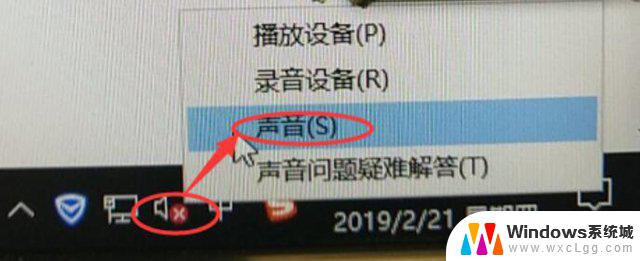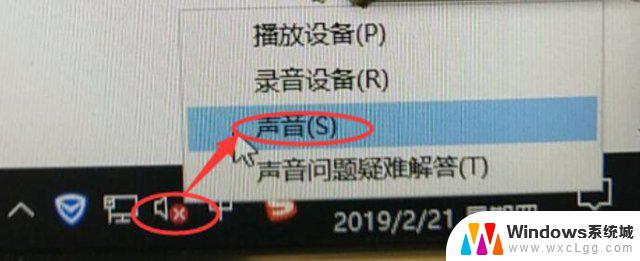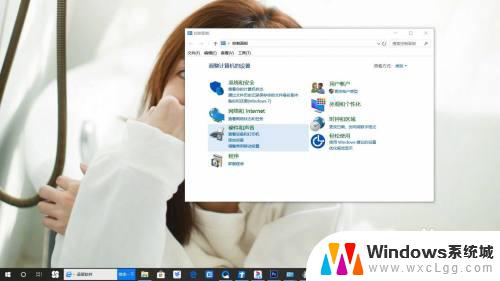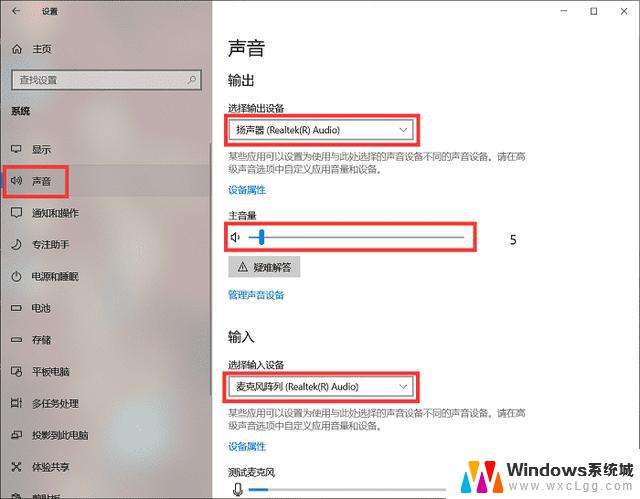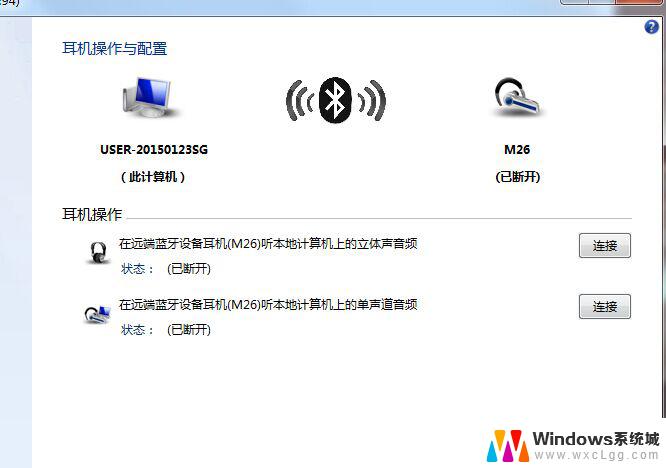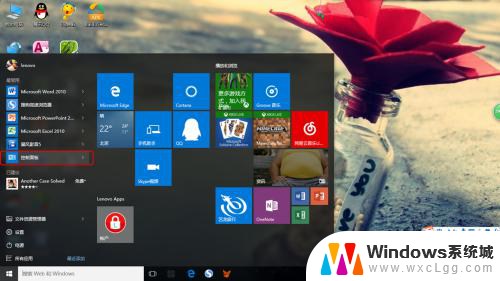笔记本电脑显示未插入扬音器或耳机 Win10系统无声音且显示未插入扬声器或耳机怎么办
更新时间:2024-03-11 12:58:07作者:xtliu
在使用笔记本电脑时,有时候会遇到Win10系统显示未插入扬声器或耳机的情况,导致无法发出声音,这种问题可能是由于驱动程序错误、硬件故障或系统设置问题引起的。要解决这个问题,我们可以尝试重新安装驱动程序、检查硬件连接、调整系统设置等方法来解决。让我们一起来查看具体的解决办法吧!
笔记本电脑显示未插入扬音器或耳机
1、首先我们右键“音频小喇叭”的图标,选择声音。
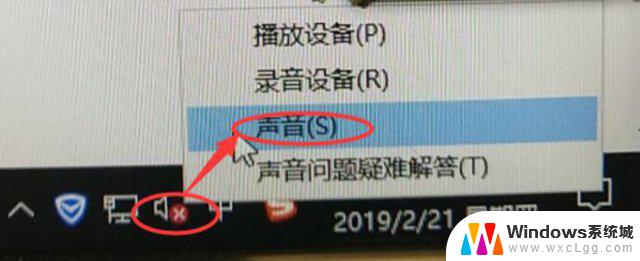
2、切换到“播放”选项卡,查看扬声器Realtek High Definition Audio是否显示未插入。
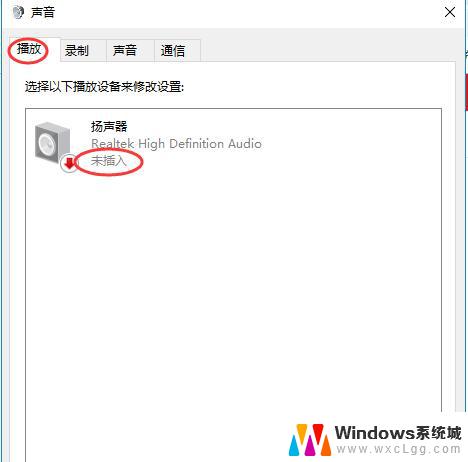
3、切换到“录制”选项卡中,在麦克风显示处查看是否显示“未插入”。线路输入处是否也显示“未插入”:
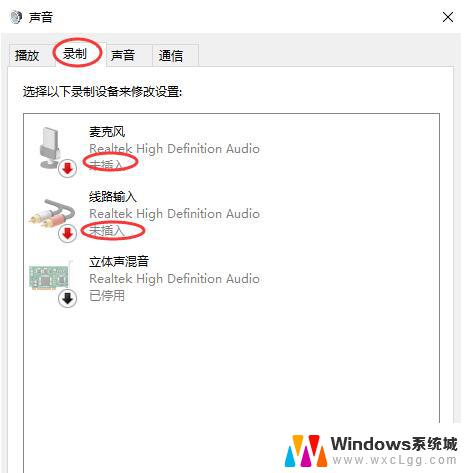
打开“控制面板”,查看方式修改为“大图标”。找到“Realtek高清晰音频管理器”或者“高清晰音频管理器”,如下图所示。
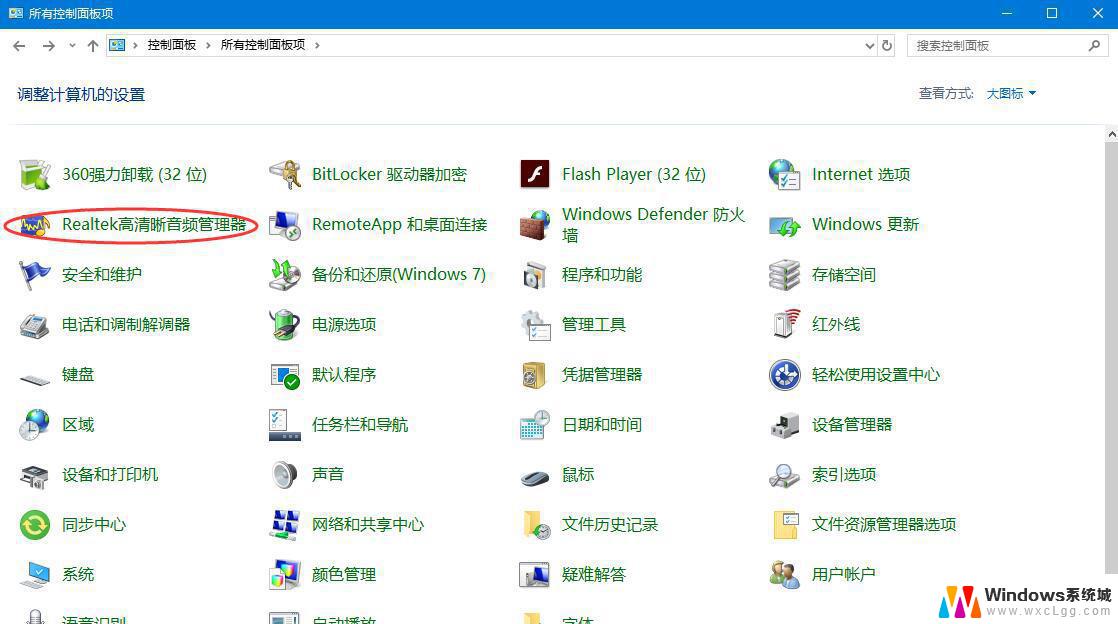
我们点击“插孔设置”,就是一个黄色文件夹的图标,如下图所示。
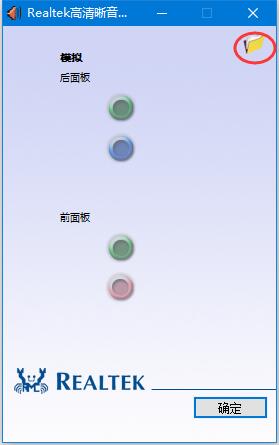
我们勾选“禁用前面板插孔检测”并确定即可。
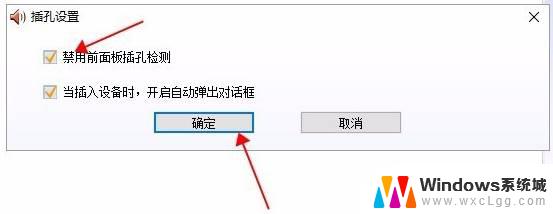
以上是笔记本电脑显示未插入扬声器或耳机的全部内容,如果您遇到此问题,可以尝试按照以上方法解决,希望对大家有所帮助。